word变成pdf格式的方法 word怎么存成pdf版后的图标
【word变成pdf格式的方法 word怎么存成pdf版后的图标】此时不管你是哪种职业的人,办公软件中的Word你肯定会经常使用,属于电脑操作中常用工具,深受大众的欢迎 。很多时候我们在使用PDF格式文档时经常会想办法将它转成Word格式的文件更加便于我们编辑,那么如果我们想要将Word文档转换成PDF的格式该如何操作呢?
SmallPDF转换器可以帮你快速实现两种格式的文档之间互转,一款软件完成多种转换操作 。
具体操作如下:
1、在SmallPDF软件界面中找到“Word转PDF” 选项,对应的选项就对应着不同的转换功能 。
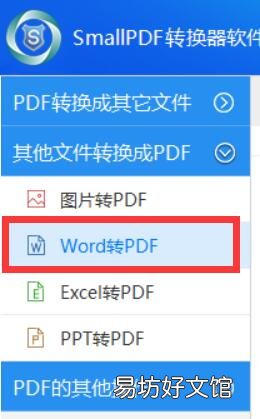
文章插图
图1:Word转PDF
2、同时,在界面右侧可以看到添加文件的入口,点击添加需要转换的文档 。
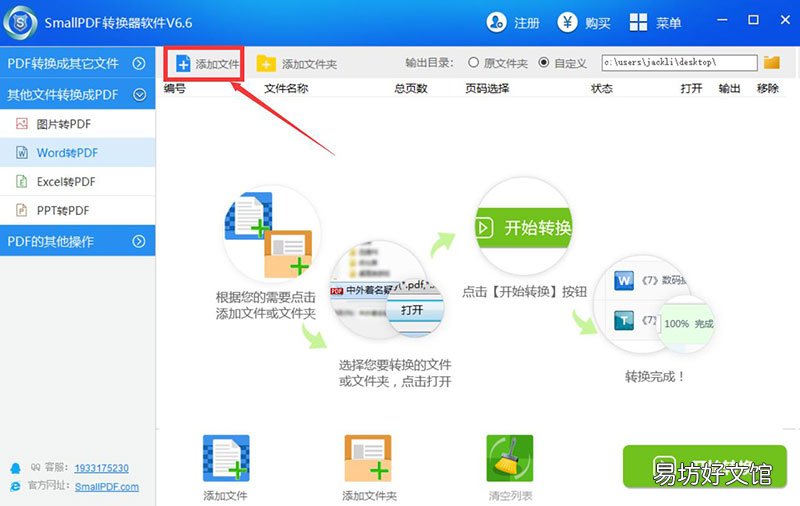
文章插图
图2:添加文件
3、添加完成后可在软件界面中看到列表的呈现,同时可以看到当前的状态 。只要点击开始转换按钮,软件便会自动转换 。

文章插图
图3:开始转换
4、完成转换的操作后,状态栏中会呈现100%的字样,点击输出按钮便可看到转换完成的PDF文档了,三步操作完成转换 。
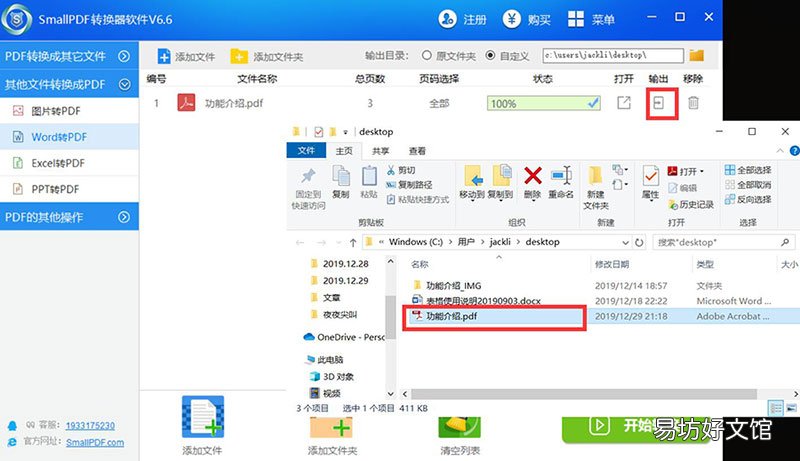
文章插图
图4:转换完成
以上操作就可以完成我们的转换操作 。
由于SmallPDF是PDF格式和其他格式之间的转换工具,不仅可以应用在Word文档中,在PPT、Excel、图片等文件中都可以互相转换 。同时,这款软件支持多种文件格式拖曳上传,在转换的过程中识别文件时需要等待数秒,完成后会自动在桌面上生成新的文件 。
推荐阅读
- pdf导入cad后编辑操作流程 pdf导入cad不显示
- 苹果树为何成花少?似花芽却变成了“谎花”?
- 农村流传弹棉花的歌谣,“半斤棉花弹成了八两八”。你知道为啥半斤棉花变成八两八吗?
- 在骨相不够好的情况下,如何在皮相上下功夫来变成“9分美人”?
- 一个博士的一个问题中称:若昨天变成明天,则今天是星期五。那么今天的真实时间是?
- 光棍节双十一伤感寂寞的qq签名 我正在努力变成自己喜欢的那个自己
- 熟土有什么好处 怎样把生土变成好土
- 这次新冠疫情之后,留乡发展的年轻人会变成趋势吗?
- 过去农田常见的“屎瓜”一直被当做害草,为什么现在却变成了香饽饽?
- 皮皮虾为什么蒸完变成绿色了




